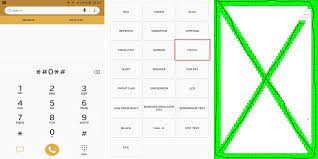Pengenalan
Touchscreen atau layar sentuh menjadi salah satu fitur penting pada perangkat Samsung seperti smartphone dan tablet. Dengan layar sentuh ini, pengguna dapat berinteraksi dengan perangkat secara langsung dengan hanya menyentuh layarnya. Namun, terkadang masalah pada touchscreen dapat terjadi, seperti ketidakresponsif atau kesalahan dalam mengenali sentuhan. Untuk itu, penting bagi pengguna Samsung untuk mengetahui cara melakukan pengecekan terhadap touchscreen perangkat mereka.
1. Bersihkan Layar
Langkah pertama yang dapat dilakukan untuk memeriksa touchscreen Samsung adalah dengan membersihkan layarnya. Terkadang, tumpukan debu, kotoran, atau sidik jari dapat mengganggu responsivitas touchscreen. Gunakan kain lembut yang tidak berbulu atau tisu mikrofiber untuk membersihkan layar dengan lembut. Hindari menggunakan bahan yang kasar atau cairan pembersih yang kuat, karena dapat merusak permukaan layar.
2. Restart Perangkat
Jika touchscreen masih mengalami masalah setelah membersihkan layar, langkah selanjutnya adalah merestart perangkat. Restart dapat membantu mengatasi masalah sementara yang mungkin terjadi pada sistem perangkat. Tekan dan tahan tombol power sampai menu restart muncul, lalu pilih opsi restart perangkat. Setelah perangkat menyala kembali, coba periksa touchscreen untuk melihat apakah masalah sudah teratasi.
3. Perbarui Perangkat Lunak
Ketika touchscreen masih tidak berfungsi dengan baik setelah dilakukan pembersihan dan restart, periksa apakah perangkat lunak pada Samsung Anda perlu diperbarui. Perbarui perangkat lunak melalui pengaturan perangkat dengan mengikuti langkah-langkah berikut:
– Buka Pengaturan.
– Gulir ke bawah dan pilih “Perangkat Lunak” atau “Pembaruan Sistem”.
– Pilih opsi “Periksa Pembaruan” atau “Perbarui Sekarang”.
– Jika ada pembaruan yang tersedia, ikuti petunjuk untuk mengunduh dan menginstalnya.
Setelah perangkat lunak diperbarui, periksa apakah touchscreen sudah berfungsi normal. Pembaruan perangkat lunak sering kali mengatasi bug dan masalah yang terkait dengan sistem perangkat.
4. Uji Touchscreen dengan Aplikasi Pihak Ketiga
Jika masalah pada touchscreen masih belum teratasi, langkah berikutnya adalah menguji touchscreen dengan menggunakan aplikasi pihak ketiga. Ada beberapa aplikasi di Google Play Store yang dirancang khusus untuk menguji dan memperbaiki masalah touchscreen. Cari aplikasi yang kompatibel dengan perangkat Samsung Anda dan ikuti petunjuk penggunaan aplikasi tersebut.
5. Lakukan Reset Pabrik
Jika semua langkah sebelumnya tidak berhasil memperbaiki masalah touchscreen, maka langkah terakhir yang dapat dilakukan adalah melakukan reset pabrik. Namun, perlu diingat bahwa reset pabrik akan menghapus semua data dan pengaturan pada perangkat, sehingga sebaiknya lakukan cadangan (backup) terlebih dahulu. Berikut langkah-langkah untuk melakukan reset pabrik pada perangkat Samsung:
– Buka Pengaturan.
– Gulir ke bawah dan pilih “Cadangan dan Reset” atau “Pengaturan Pabrik”.
– Pilih opsi “Reset Pabrik” atau “Pulihkan Pengaturan Pabrik”.
– Ikuti petunjuk untuk mengkonfirmasi proses reset pabrik.
Setelah reset pabrik selesai, perangkat Samsung akan kembali ke pengaturan awal. Periksa touchscreen untuk melihat apakah masalah sudah teratasi setelah melakukan reset pabrik.
Kesimpulan
Cek touchscreen pada perangkat Samsung merupakan langkah penting yang dapat dilakukan jika mengalami masalah seperti ketidakresponsif atau kesalahan dalam mengenali sentuhan. Mulai dari membersihkan layar, merestart perangkat, memperbarui perangkat lunak, menguji dengan aplikasi pihak ketiga, hingga melakukan reset pabrik, ada beberapa cara yang dapat diambil untuk memperbaiki masalah touchscreen. Jika masalah masih berlanjut setelah mencoba semua langkah di atas, disarankan untuk menghubungi layanan pelanggan Samsung atau membawa perangkat ke pusat layanan resmi untuk diperiksa lebih lanjut.
Dengan memahami cara cek touchscreen Samsung, pengguna dapat mengatasi masalah dengan lebih efektif dan memastikan bahwa perangkat mereka berfungsi dengan baik. Selalu ingat untuk menjaga kebersihan layar dan melakukan pembaruan perangkat lunak secara berkala untuk mencegah terjadinya masalah touchscreen di masa mendatang.
 Spirit Kawanua News Portal Berita Terbaik di Sulawesi Utara Yang Menyajikan Beragam Berita Teraktual, Terpercaya dan Terbaru.
Spirit Kawanua News Portal Berita Terbaik di Sulawesi Utara Yang Menyajikan Beragam Berita Teraktual, Terpercaya dan Terbaru.